Máy tính của bạn vào mạng bị chậm và bạn đang tìm cách để khắc phục nhưng chưa biết làm sao. Qua bài viết này, Thành Nhân sẽ hướng dẫn các bạn một số mẹo đơn giản để khắc phục tình trạng này trên Windows 10 nhé.

Kiểm tra tốc độ đường truyền mạng
Bạn có thể truy cập vào trang wed Speedtest.net và chọn Go để kiểm tra xem đường truyền mạng của bạn có đang chạy đúng băng thông hay không. Nếu bạn thấy có vấn đề thì nên liên hệ với tổng đài của nhà mạng để được hỗ trợ.
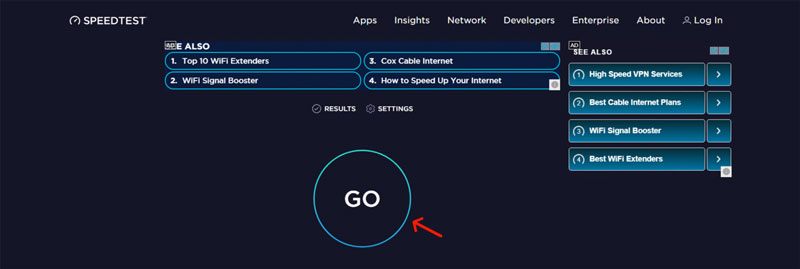
Khởi động lại modem
Sau khi kiểm tra trên Speedtest thấy tình trạng mạng ổn định nhưng vẫn có cảm giác mạng bị chậm, bạn hãy thử tắt hoặc rút điện modem trong khoảng 5-7 phút, sau đó mở lại và kết nối mạng lại xem sao.
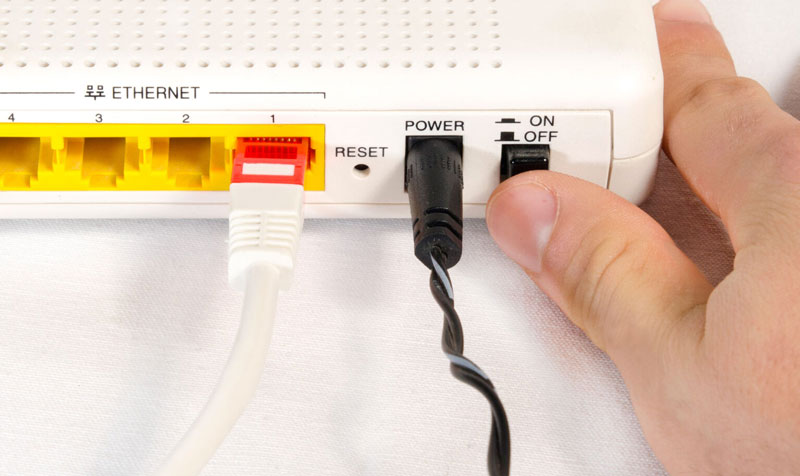
Tắt các ứng dụng chạy ngầm trên Window 10
Bước 1: Bạn vào Start > Chọn Settings.
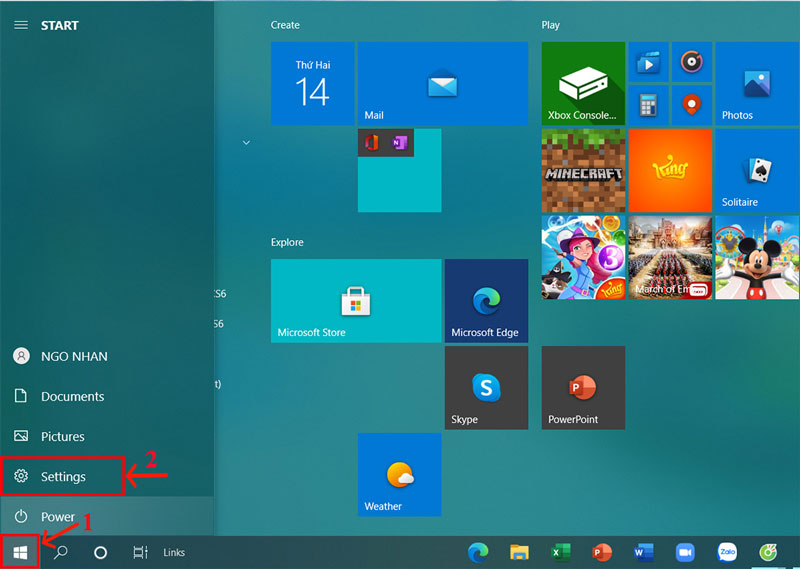
Bước 2: Ở cửa sổ mới hiện ra bạn chọn Privacy.
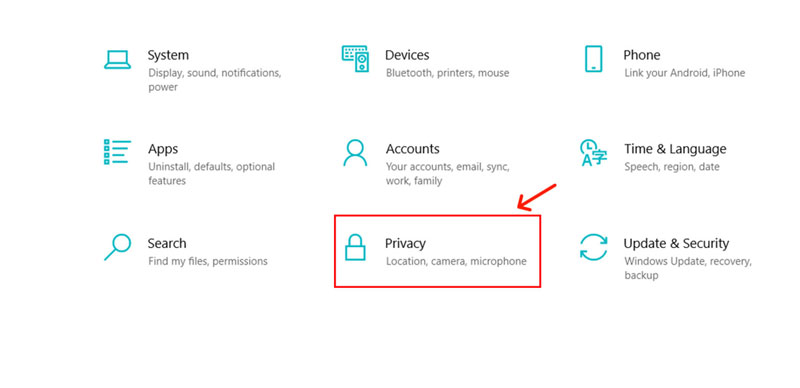
Bước 3: Ở phía bên trái bạn chọn Background apps > Chuyển thanh trượt về phía bên trái (Off) ở mục Let apps run in the background để tắt các ứng dụng đang chạy ngầm.
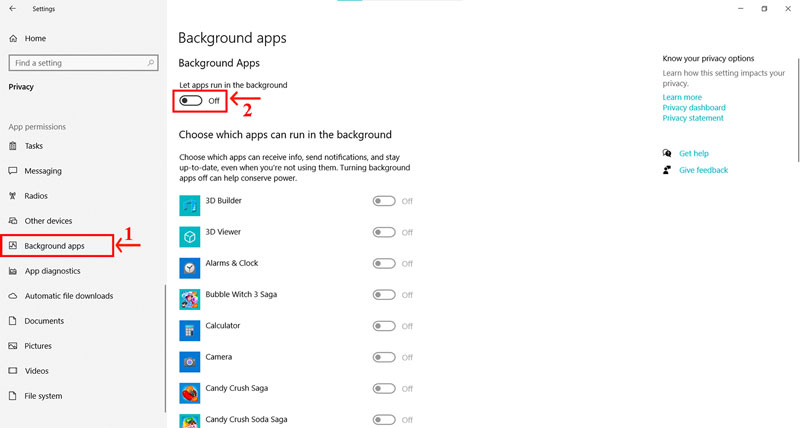
Đổi DNS
Bước 1: Nhấp chuột phải vào biểu tượng mạng trên máy > Chọn Open Network & Internet settings.
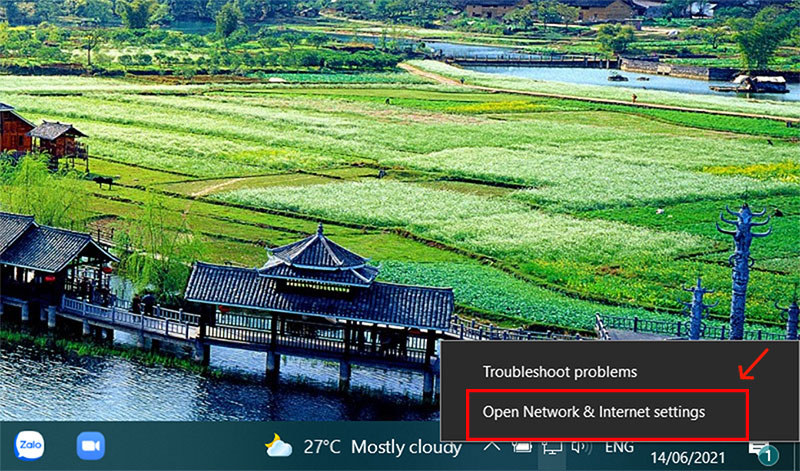
Bước 2: Ở cửa sổ mới hiện lên chọn Change adapter options.
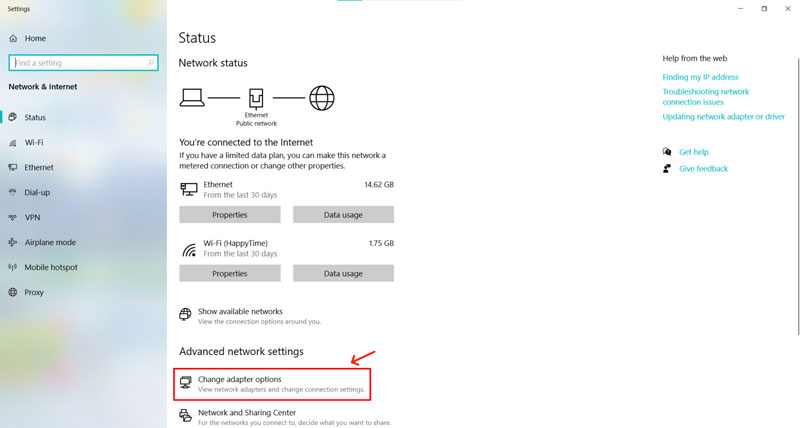
Bước 3: Chọn adapter đang sử dụng (nếu mạng dây thì sẽ có tên là Ethernet hay Local Area Network, wifi thì là tên Wi-fi) -> Chọn Properties.
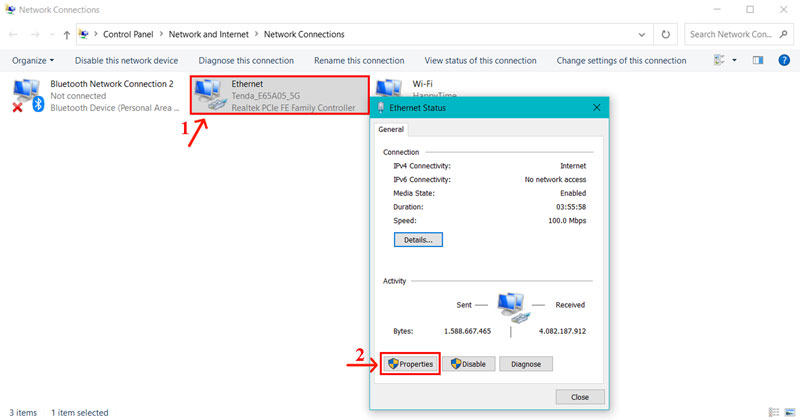
Bước 4: Nhấp đúp chuột vào Internet Protocol Version 4 (TCP/IPv4) -> Chọn Use the following DNS server addresses và nhập:
- Preferred DNS server: 1.1.1.1
- Alternate DNS server: 8.8.8.8
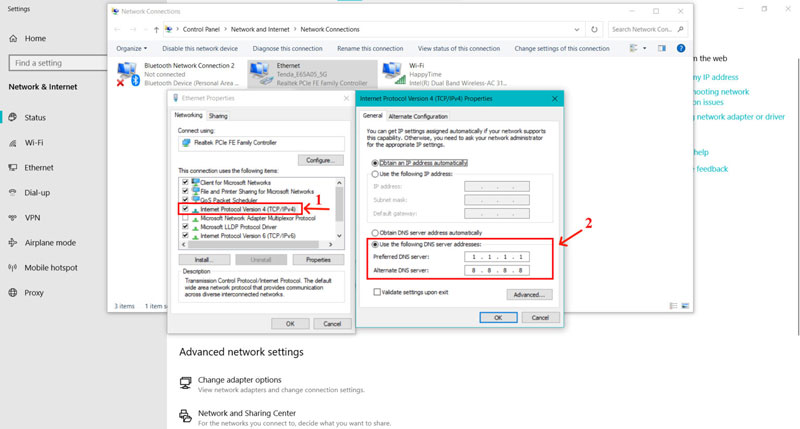
Một số mẹo ở trên sẽ giúp các bạn có thể khắc phục tình trạng máy tính vào mạng chậm một cách nhanh chóng. Chúc các bạn thực hiện thành công. Nếu thấy bài viết hữu ích hãy cho Thành Nhân một like và một share nhé. Rất cảm ơn các bạn đã xem bài viết.



 Laptop
Laptop PC - Máy trạm - Server
PC - Máy trạm - Server Linh Kiện Laptop
Linh Kiện Laptop Màn Hình Máy Tính
Màn Hình Máy Tính Linh Kiện Máy Tính
Linh Kiện Máy Tính HDD/SSD External
HDD/SSD External Phụ Kiện Máy Tính
Phụ Kiện Máy Tính Thiết Bị Văn Phòng
Thiết Bị Văn Phòng Thiết Bị Mạng
Thiết Bị Mạng Camera
Camera Bàn/Ghế Gaming
Bàn/Ghế Gaming Thiết Bị Thông Minh
Thiết Bị Thông Minh Thiết Bị Gia Dụng
Thiết Bị Gia Dụng Tivi
Tivi














